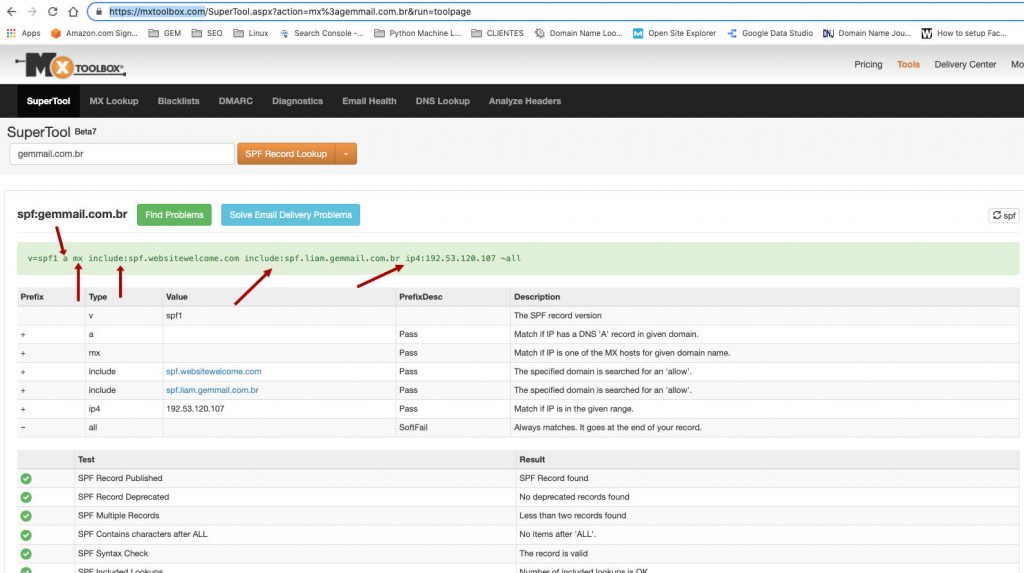Como configurar um Servidor de SMTP para enviar campanhas de email marketing.
Neste breve tutorial, mostraremos como configurar o seu primeiro servidor de SMTP no GemMail.
A grande vantagem do GemMail é que ele permite que você gerencie os seus Servidores de SMTP ou outros Servidores de Entrega de campanhas de email marketing ou emails transacionais, sempre respeitando os limites de cada provedor.
Neste momento esperamos que você já tenha criado a sua conta gratuita. Caso não tenha, clique no link ao lado para Iniciar Uma Conta Gratuita. Depois de confirmar o seu cadastro você deverá ser levado automaticamente ao painel do GemMail, mas tudo bem se isso não acontecer, basta fazer o Login.
Fizemos um passo a passo para você configurar seu email marketing grátis, acompanhe:
3 – No menu lateral, situado à esquerda no painel, clique em “Servidores” > “Servidores de Entrega” > “Criar novo Servidor”. Aparecerá um Popup com as opções de Servidores de Entrega que você pode escolher, existem vários: Amazon SES, Sendgrid, Sendinblue, Sparkpost, etc., no entanto, neste post falaremos apenas do tipo SMTP.
Clique em SMTP.
5.1 – Se suas configurações não estiverem corretas ou estiverem incompletas você poderá ver mensagens de erro.
Os erros mais comuns estão relacionados às Portas que podem ser 25, 587 ou 465, dependendo do servidor, e também aos Protocolos de Autenticação que podem ser deixados em branco, caso você desconheça, ou seguir a especificação do seu provedor que é o recomendado.
Beleza mas, onde estão os dados do meu provedor?
Se você possui um site hospedado em um provedor aqui no Brasil, é muito comum que eles ofereçam um serviço de envios de emails no mesmo pacote da sua Hospedagem e eles serão os responsáveis por te passar os dados de configuração de suas contas de email e os limites de envio de e-mails do seu plano.
Em geral você vai usar no GemMail, os mesmos dados que utilizou para configurar o seu e-mail no Outlook ou outro Software como FireBird, Pandora, etc.
Se você nunca configurou um e-mail no Outlook ou mesmo configurou o seu e-mail no seu Smartphone, só acessa o e-mail pelo Webmail, ou está com preguiça de entrar em contato com o suporte de sua hospedagem, existem outras formas de tentar saber qual o hostname do servidor de SMTP.
Uma das soluções fáceis é usando uma ferramenta como o Mxtoolbox, que além de gratuito, é capaz de retornar as informações que podem te dar dicas sobre como o DNS do seu domínio foi configurado.
As dicas são usar as ferramentas que rastreiam o SPF e o MX do domínio.
Ao verificar o SPF e o valor retornado contiver os registros do tipo A ou MX, você já saberá que o domínio pesquisado permite que e-mails sejam enviados pelo próprio IP do domínio (valor de A) e pelo MX (Mail Xchange).
Na imagem abaixo usamos o MxToolbox para fazer uma pesquisa do SPF do nosso domínio: gemmail.com.br.
A ferramenta retornou que o nosso SPF (Sender Policy Framework) possui as seguintes instruções ativas:
a –> o que significa que meu servidor está habilitado para enviar e-mails utilizando o IP do domínio gemmail.com.br;
mx –> que significa que meu servidor está habilitado para enviar e-mails utilizando o MX (Mail Xchange) do meu domínio;
Include –> que permite que outros domínios possam enviar e-mails pelo meu domínio, e no caso do gemmail.com.br existem duas opções e não vamos olhar pra elas, não nos interessa.
ip4 –> que permite que outros IPs enviem e-mails pelo meu domínio. Também não vamos ligar pra isso.
Os valores de Includes e ip4 devem ser ignorados.
O importante é que vejamos se estão presentes as instruções A e MX, e isso quer dizer que teoricamente eu posso enviar emails usando o IP do meu domínio ou do endereço (URL) meu próprio domínio, que no caso são:
1) gemmail.com.br
e
2) 54.207.70.80
Bom, acabamos de descobrir duas possibilidades de endereço (DNS) que podemos utilizar para configurar um Servidor SMTP na minha conta GemMail.
Agora, o mais interessante de tudo é que podemos ir além e você pode fazer o mesmo roteiro para descobrir os dados do seu domínio.
Ainda no MxToolbox, faça uma busca pelo MX do seu domínio, o MxToolbox retornará o valor do seu registro MX e é muito provável que seu servidor use as configurações de DNS do MX para fazer as conexões SMPT, POP3 e IMAP também, ou seja você poderá usar os dados do MX como o seu hostname no GemMail.
Na imagem abaixo é possível ver um teste onde a ferramenta MxToolbox encontrou o hostname mail.gemmail.com.br ao buscarmos pelo MX do domínio “gemmail.com.br”.
Este é o hostname que posso usar para configurar um servidor SMTP no GemMail utilizando os dados do meu provedor de Hospedagem.
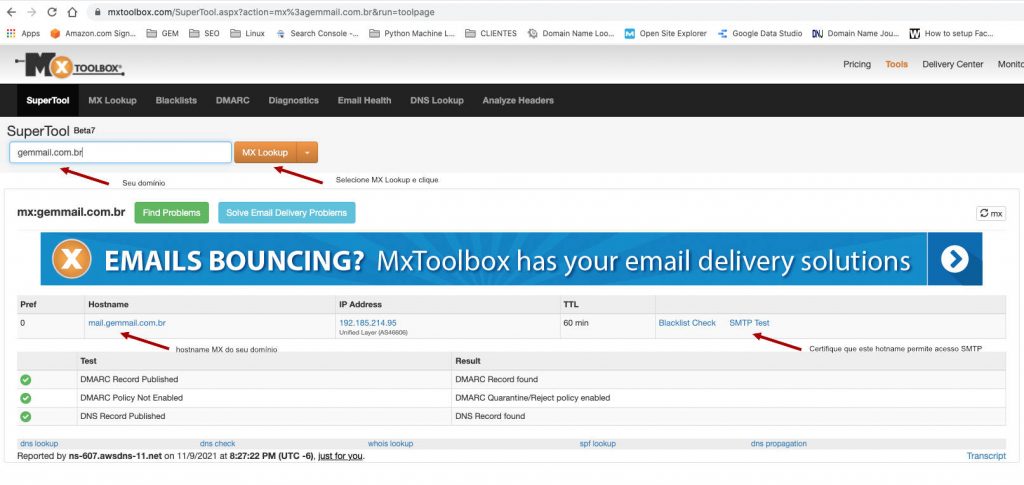
Sim, existem excessões, eventualmente alguns provedores usam DNSs diferentes, mas você pode se certificar se o MX faz envios com SMTP clicando no link “SMTP Test”.
Assim que cliquei o MxToolbox testou se o hostname “mail.gemmail.com.br” permite o acesso por SMTP e a resposta foi positiva. Agora, tenho certeza que essa é a minha configuração.
Você pode seguir os mesmos passos e testar com o seu domínio.
Nosso provedor, por exemplo, utiliza um painel cPanel que fornece um padrão de nome do host para os servidores de e-mail.
Caso seu provedor permita acesso ao cPanel, abaixo segue um breve passo a passo de como criar um novo email e na sequencia, como encontrar as informações do seu Servidor SMTP.
Lembre-se! Os dados importantes para você conseguir configurar corretamente seu servidor SMTP, são os seguintes:
1 – Nome de usuário – Ex: contato@minhaempresa.com.br
2 – Sua senha
3 – Servidor de Saída – também conhecido como Servidor SMTP ou Servidor de Entrega. Ex. de Host: mail.minhaempresa.com.br
4 – A Porta de saída – são as portas utilizadas pelos protocolos SMTP, em geral 587 para conexões seguras e 25 para conexões não seguras.
Confira a imagem do ítem 5 em Criando um novo email no cPanel
Criando um novo email no cPanel
4 – Agora você precisa entrar no seu webmail ou cliente de email para pegar as configurações iniciais. No nosso caso, basta clicar em “Check Email” para termos acesso a dois tipos de WebMail, se no seu provedor esta ação não for permitida, você terá que entrar no seu webmail pelo seu navegador e efetuar o login com os dados que acabou de criar.
Aqui vamos usar o “roundcube”.
Existem muitas maneiras de configurar um SMTP para as suas campanhas, o que mostramos neste artigo é a forma mais rápida para iniciar seus primeiros testes utilizando um SMTP que pode ser fornecido pelo seu atual provedor de Hospedagens.
Estamos elaborando uma série de artigos que vão ensinar a configurar todos os servidores Gratuitos e Pagos que são compatíveis com o GemMail.
Não se preocupe, se você tiver qualquer dúvida. Fale com o Suporte pelo Chat e nós ajudaremos você a configurar tudo o que precisa para enviar campanhas efetivas e aumentar o seu ROI com o e-nail marketing.
Como deve ter percebido, o GemMail anda de mãos dadas com outros serviços (incluindo alguns gratuitos) e para que uma campanha possa ser enviada, é necessário que você tenha configurado ao menos um servidor de SMTP (Servidor de Entregas) ou configure os envios por uma das APIs dos parceiros, são elas:
API Amazon SES
https://aws.amazon.com/pt/ses/ – Na versão free permite até 62.000 emails por mês e acima disso, o valor médio é de USD$1.00 para cada 10.000 envios. Consideramos esta a melhor opção e também a mais econômica, porém, inicialmente a conta é criada como Sanbox (para testes de configuração e envio apenas para os emails registrados), depois disso é necessário entrar em contato para retirar a conta do formato Sandbox e pedir para aumentarem os limites de envio. Caso não siga as regras e Políticas ANTI-SPAM deles a conta pode ser excluída ou desativada sem avisos.
API Sendinblue
https://www.sendinblue.com/pricing/ – Na versão free, permite enviar 300 emails por dia.
API Tipimail
https://www.tipimail.com/pricing – Na versão free, permite enviar até 1000/dia dentro do limite de 10.000 envios mensais.
Pepipost
https://pepipost.com/pricing/ – 30.000 emails free no primeiro mês, depois 100/ dia para sempre.
API Sendgrid
https://sendgrid.com/pricing/ – 40.000 emails free no primeiro mês, depois 100/ dia para sempre.
Mailjet
https://www.mailjet.com/pricing/ – Na versão free, 200 emails por dia e limite de 6000 envios por mês.
Mailgun
https://www.mailgun.com/pricing/ – primeiros 5.000 free, depois disso pode pagar de acordo com a demanda ou usar os planos mensais que começam em USD 35,00 para 50.000 envios.
PostMarkApp
https://postmarkapp.com/pricing – Apenas planos pagos, a partir de USD$10.00 para 10.000 envios.
API Sparkpost (MTA)
https://www.sparkpost.com/ – Extremamente recomendado. Possui excelentes taxas de aberturas. Apenas planos pagos, a partir de USD$20.00 para 50.000 envios
Pronto(a) pra começar?
Então escolha um dos serviços, configure a API nos Servidores de Entrega do GemMail e comece a enviar email marketing de verdade.
Não entendeu nada ou ficou com alguma dúvida?
Fale com o suporte. Vamos te ajudar.
Este artigo foi útil? Deixe seu comentário.
Até!
Este artigo foi útil? Então, por favor, deixe um comentário.
Obrigado!